       ![オリジナルレギュラーのぼり旗[データ入稿]](/shop_img/154/sikyu_menu_01.png) ![オリジナルスリムのぼり旗[データ入稿]](/shop_img/154/sikyu_menu_02.png) ![オリジナルショートのぼり旗[データ入稿]](/shop_img/154/sikyu_menu_06.png) ![オリジナルスリムショートのぼり旗[データ入稿]](/shop_img/154/sikyu_menu_07.png) ![オリジナルワイドのぼり旗[データ入稿]](/shop_img/154/sidemenu_wide_nyuukou.png) ![オリジナルビッグのぼり旗[データ入稿]](/shop_img/154/sidemenu_big_nyuukou.png) ![オリジナルジャンボのぼり旗[データ入稿]](/shop_img/154/sikyu_menu_03.png) 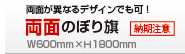  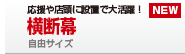   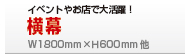   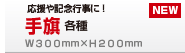    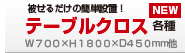          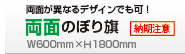  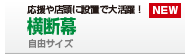  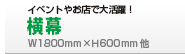   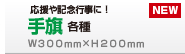    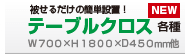             営業日カレンダー
|
オリジナルのぼり印刷データについてオリジナルのぼりをつくる為のデータの入稿方法、完全データの作成方法をご案内します! データ入稿方法
ご注文確定後、自動配信でメールが2件届きます。 データ入稿フォーム例 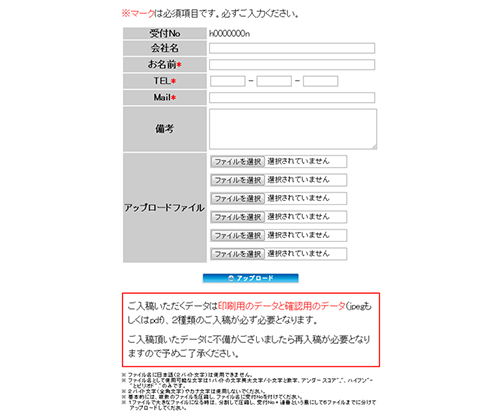
●全ての入稿データについて カラーモード、塗り足し、解像度の3項目は、ご入稿データのまま印刷工程に進みます。 入稿に必要なデータ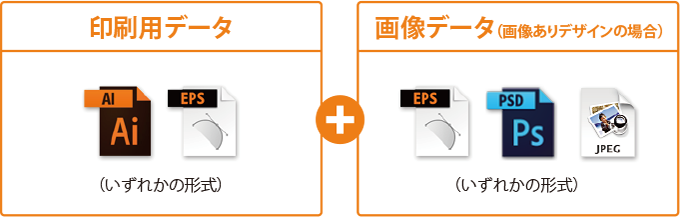
注意事項 ※各商品ページに「専用テンプレート」がありますので必ず使用してご入稿してください。 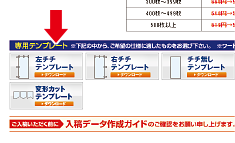
入稿可能なデータ形式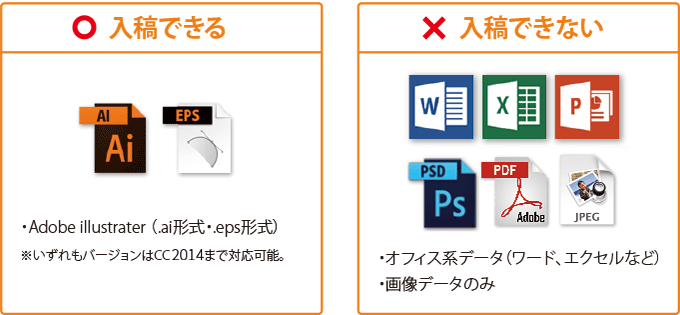 ※一部 Photoshop 形式もお受けしておりましたが、2020年11月30日をもって終了いたしました。
※一部 Photoshop 形式もお受けしておりましたが、2020年11月30日をもって終了いたしました。
■完全データ作成方法データ作成の前にご確認ください。以下の内容でご入稿頂けてない場合再入稿頂く可能性がございます。 完全データとは ご入稿いただいたデータで印刷作業にすぐ取りかかることのできるデータです。 対応アプリケーションとデータ制作について
通常はIllustrator形式でご入稿を頂くようになります。 
Illustrator 10〜最新のバージョンまで対応しています。 データ制作費 初回デザイン費 4,889円(税込)〜
まずお見積りをさせて頂くため、大変お手数ですがデザインオーダーFAXシートのご送信 完全データ制作について 当社では、印刷ミスを未然に防ぐため、印刷前にデータチェックを行っております。チェック項目は以下の通りです。 ◆ドキュメントのサイズは適正ですか? 各商品ページに用意されているデータ製作用テンプレートをご使用下さい。各ページに下記のバナーがございますので、ご確認くださいませ。 
◆フォントはアウトライン化されていますか? 
◆カラーモードについて カラー設定はCMYKのみご使用可能です。RGBや特色(DIC、PANTONEなど)は使用できません。全てのカラーは、CMYKに必ず変換してご入稿ください。特色などが使用されている場合は、弊社で自動的にCMYKカラーに変換させていただきます。 カラーモードの確認方法 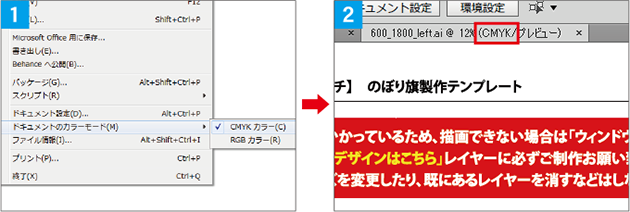
◆配置画像は入っていますか?カラーモード、解像度は適切ですか? 4C(フルカラー)画像がある場合は画像をeps形式(CMYK)で保存し、Illustratorデータへの配置をお願い致します。 【 配置画像のイラストレータへの配置方法 】※Illustrator CS3の場合 1. 画像を配置するドキュメントを開き、「ファイル」 → 「配置」より画像を選択して下さい。 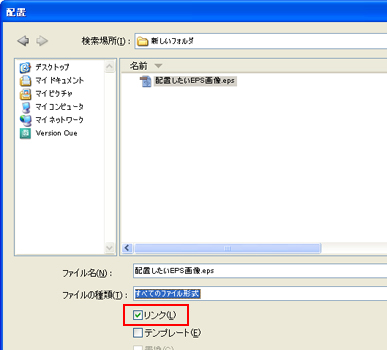
2. 配置した際に画像が小さい場合、拡大を行うと画像が粗くなっていきますのでご注意下さい。 
◆黒色について 黒色を使われる場合、 CMY:0%、K100%でご入稿ください。 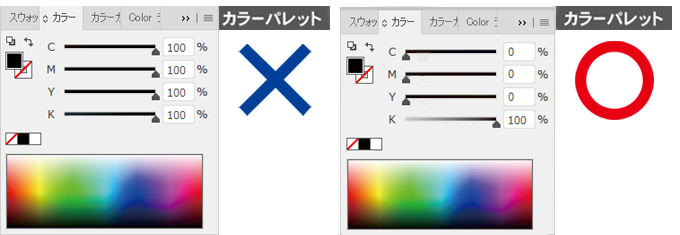
◆茶色の印刷色について 印刷機の特性上、特に茶色の印刷色がお客様のデータ作成時の色味と異なる場合があります。 
参考CMYK値 2018年4月現在 ◆濃淡差が少ない時の注意点(トロマット生地の場合)
トロマット生地の場合、黒 + グレーなど、同じ色に対して濃淡を付けられる際に、画面上では濃度の違いがはっきりと見えている場合や、データ数値上で20%〜30%ほどの差があっても、仕上がりに濃淡差を表現出来ない事がございます。(黒系に限らず、その他の色でも同様の現象は起きる可能性がございます。) ※あくまでデータ通りの印刷となりますので、仕上がりに濃淡差が出ていない場合でも、イメージ違いによる再製作はお受けできませんので、予めご了承くださいませ。 作成データ
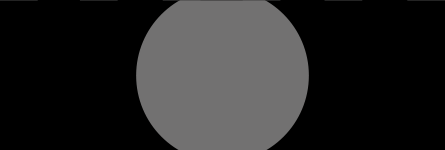
黒:K100 グレー:K70 仕上がり(印刷後)
濃淡差がない状態で仕上がる可能性がございます。 オリジナルのぼり旗、ご注文の流れはこちらからご確認ください! |
||||||||||||||||||||||||||||||
| [会社概要][特定商取引法に関する表記][プライバシーポリシー] | |||||||||||||||||||||||||||||||



